Полное руководство по настройке VLAN
Создание VLAN-ов, как и все другие конфигурации на сетевом оборудование, достигается путем ввода соответствующих команд. В этой статье рассматриваются настройка разных типов VLAN на коммутаторах Cisco.
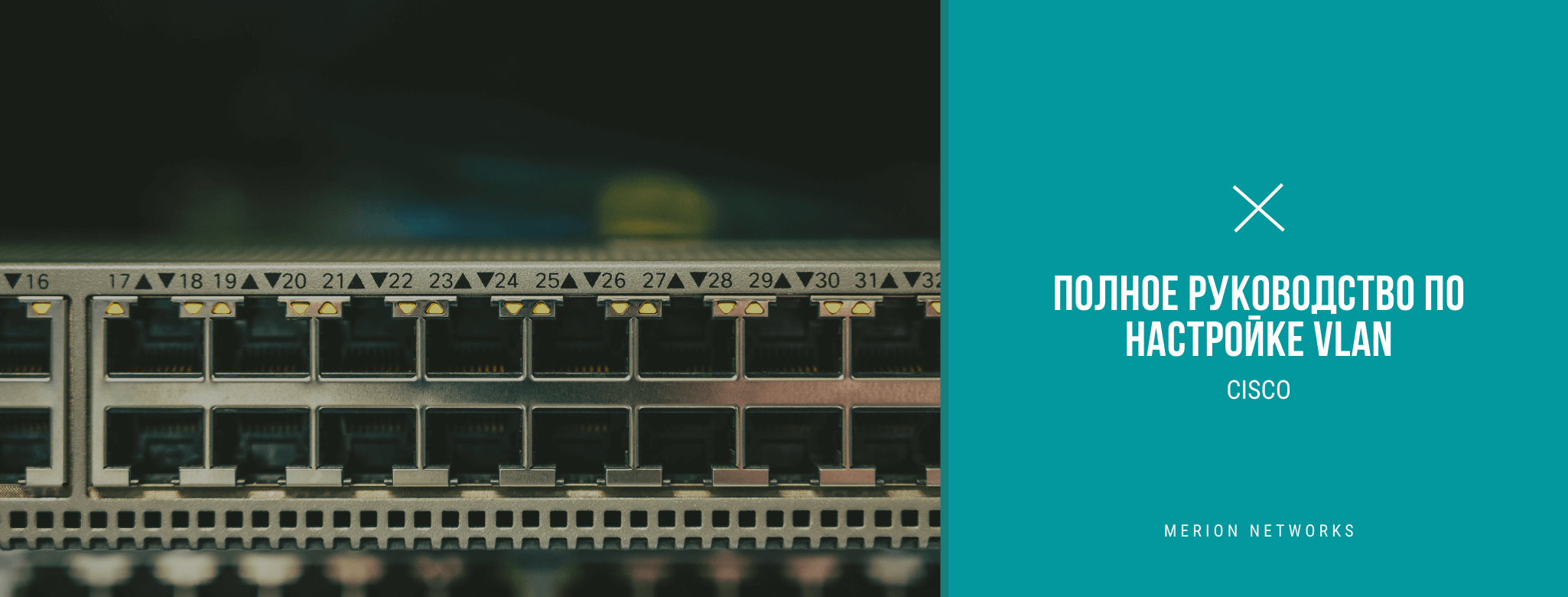
Диапазоны VLAN на коммутаторах Catalyst
В зависимости от модели, коммутаторы Cisco поддерживает разное число VLAN. Числа поддерживаемых VLAN обычно вполне достаточно для задач большинства компаний. Например, коммутаторы Cisco Catalyst 2960 и 3650 поддерживают больше 4000 виртуальных сетей. Нормальный диапазон VLAN начинается от 1 до 1005, а расширенный – от 1006 до 4094. На выводе внизу можно увидеть VLAN по умолчание на коммутаторе Cisco Catalyst 2960 с Cisco IOS 15 версии.
Switch# show vlan brief
VLAN Name Status Ports
---- ----------------- ------- --------------------
1 default active Fa0/1, Fa0/2, Fa0/3, Fa0/4
Fa0/5, Fa0/6, Fa0/7, Fa0/8
Fa0/9, Fa0/10, Fa0/11, Fa0/12
Fa0/13, Fa0/14, Fa0/15, Fa0/16
Fa0/17, Fa0/18, Fa0/19, Fa0/20
Fa0/21, Fa0/22, Fa0/23, Fa0/24
Gi0/1, Gi0/2
1002 fddi-default act/unsup
1003 token-ring-default act/unsup
1004 fddinet-default act/unsup
1005 trnet-default act/unsup
Нормальный диапазон VLAN
Ниже перечислены основные характеристики нормального диапазона:
- Они используются в малых, средних и больших сетях;
- Нумерация начинается от 1 до 1005;
- Идентификаторы с 1002 до 1005 зарезервированы для устаревших сетей (Token Ring, FDDI);
- Идентификаторы с 1002 до 1005 созданы автоматически и не могут быть удалены;
- Созданные VLAN хранятся в памяти коммутатора в файле базы данных VLAN, именуемого vlan.dat;
- VTP, если настроен, помогает распространять все VLAN между коммутаторами.
Расширенный диапазон
Ниже перечислены основные характеристики расширенного VLAN:
- Используется провайдерами и очень большими компаниями;
- Нумерация начинается с 1006 по 4094;
- По умолчанию, они хранятся в running-config;
- Имеют меньшую функциональность, чем нормальные VLAN;
- Для настройки расширенного VLAN VTP должен работать в режиме transparent.
Примечание: Ограничение количества доступных VLAN продиктовано особенностями заголовка 802.1Q. Полю VLAN ID заголовка 802.1Q IEEE выделено всего 12 бит, поэтому 4096 -- верхняя граница доступных VLAN на коммутаторах Catalyst. А если нужно больше, то можно обратиться к такой технологии как VXLAN.
Команды для создания VLAN
Когда создается VLAN нормального диапазона, как уже было отмечено, эти настройки хранятся в файле vlan.dat, то есть не нужно вводить команды copy running-config startup-config или write memory. Тем не менее, чтобы не потерять изменения сделанные наряду с созданием VLAN, рекомендуется сохранять текущую конфигурацию.
В таблице ниже перечислены команды, которые нужно вводит для создания VLAN и присвоения им названия. Хорошей практикой считается давать VLAN понятные названия, чтобы облегчить поиск и устранение проблем в будущем.
Задача | IOS команда |
Войти в режим глобальной конфигурации | Switch# configure terminal |
Создать VLAN с валидным ID | Switch(config)# vlan vlan-id |
Указать уникальное имя для идентификации VLAN | Switch(config-vlan)# name vlan-name |
Вернуться в привилегированный режим EXEC | Switch(config-vlan)# end |
Пример создания VLAN
В топологии ниже, порт к которому подключен ПК Stundent, еще не добавлен ни в один VLAN, но у него есть IP 172.17.20.22, который принадлежит VLAN 20.
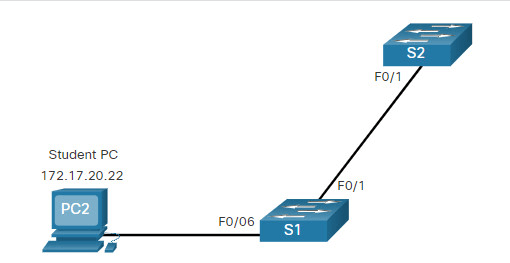
Пример ниже демонстрирует настройку VLAN 20 с названием student на коммутаторе S1.
S1# configure terminal S1(config)# vlan 20 S1(config-vlan)# name student S1(config-vlan)# end
Примечание: Кроме создание VLAN-ов по одному, так же есть возможность создания нескольких влан, вводя их идентификаторы через запятые или дефис. Например, команда vlan 100,102,105-107 в режиме конфигурации создаст сразу 5 VLAN-ов с идентификаторами 100, 102, 105, 106, и 107
Добавление портов в VLAN
После создания VLAN, следующий шаг – это добавление нужных портов в конкретный VLAN.
В таблице ниже приведены команды для переведения порта в режим access и добавления в конкретный VLAN. Команда switchport mode access опциональна, но в целях безопасности рекомендуется вводить ее, так как она принудительно переводит порт в режим access, что помогает защищаться от атак вроде VLAN Hopping.
Задача | IOS команда |
Войти в режим глобальной конфигурации | Switch# configure terminal |
Войти в режим конфигурации интерфейса | Switch(config)# interface interface-id |
Установить порт в режим access | Switch(config-if)# switchport mode access |
Присвоить порт VLAN'у. | Switch(config-if)# switchport access vlan vlan-id |
Вернуться в привилегированный режим EXEC | Switch(config-if)# end |
Примечание: Для одновременной конфигурации нескольких портов можно воспользоваться командой interface range.
Пример присвоения порту VLAN
В топологии ниже порт F0/6 коммутатора S1 настроен в режиме access и добавлен в VLAN 20. Теперь любое устройство, подключенное к данному порту, будет в 20-ом VLAN-е, как и ПК2 в нашем случае.
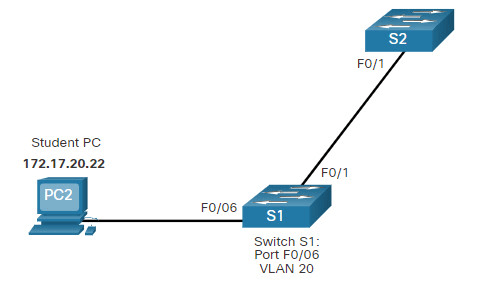
А ниже приведен пример команд для реализации вышеуказанной цели.
S1# configure terminal S1(config)# interface fa0/6 S1(config-if)# switchport mode access S1(config-if)# switchport access vlan 20 S1(config-if)# end
VLAN настраивается на порту коммутатора, а не на конечном устройстве. ПК2 присвоен IP адреси маска подсети, которая относиться к VLAN 20, а последний указан на порту коммутатора. Если VLAN 20 настроить на другом коммутаторе, администратор сети должен настроить другой компьютер так, чтобы он был в одной подсети с ПК2 (172.17.20.0/24).
VLAN данных и голосовой VLAN
На порту коммутатора в режиме access можно настроить не более одного VLAN-а данных. Тем не менее, на том же порту можно настроить голосовой VLAN. Например, порт к которому подключены IP телефон и конечное устройство, может быть сразу в двух VLAN-ах, - голосовом и VLAN-е данных.
Например, в топологии ниже, ПК5 подключен к IP телефону, который в свою очередь подключен к порту F0/18 коммутатора S3. Для реализации данной идеи созданы VLAN данных и голосовой VLAN.
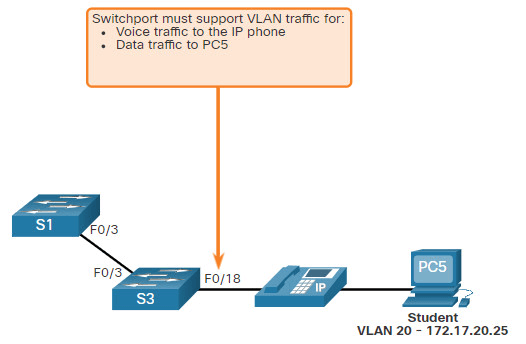
Пример голосового VLAN и VLAN данных
Чтобы настроить на интерфейсе голосовой VLAN используется команда switchport voice vlan [vlan-id] в режиме конфигурации порта на коммутаторе.
В сетях, где поддерживается голосовой трафик, обычно настраиваются различные QoS. Голосовой трафик должен быть маркирован доверенным, как только попадет на интерфейс. Чтобы пометить голосовой трафик как доверенный, а так же указать какое поле пакета используется для классификации трафика, применяется команда mls qos trust [cos | device cisco-phone | dscp | ip-precedence] в режиме конфигурации интерфейса.
Конфигурация в примере ниже создаст два VLAN-а и присвоит порту F0/18 коммутатора S3 VLAN данных с идентификатором 20, а также голосовой VLAN 150 и включит QoS, на основе CoS.
S3(config)# vlan 20 S3(config-vlan)# name student S3(config-vlan)# vlan 150 S3(config-vlan)# name VOICE S3(config-vlan)# exit S3(config)# interface fa0/18 S3(config-if)# switchport mode access S3(config-if)# switchport access vlan 20 S3(config-if)# mls qos trust cos S3(config-if)# switchport voice vlan 150 S3(config-if)# end
Если на коммутаторе еще не создан нужный VLAN команда switchport access vlan принудительно создаст его. Например, VLAN 30 не выводится при вводе команды switchport vlan brief. Но если ввести команду switchport access vlan 30 без предварительного создания под любым интерфейсом на терминале выведется соответствующее сообщение:
% Access VLAN does not exist. Creating vlan 30
Проверка настроек VLAN
После настроек VLAN, правильность конфигурации можно проверить с помощью команды show с последующим ключевым словом.
Команда show vlan выводит список существующих VLAN. Данной команде можно задать разные параметры. Полный синтаксис команды такой: show vlan [brief | id vlan-id | name vlan-name | summary].
В таблице описываются параметры команды show vlan.
Задача | Опция команды |
Отображение имени, статуса и портов VLAN по одной VLAN на строку | brief |
Отображение информации об определенном номере VLAN ID. Для vlan-id диапазон от 1 до 4094 | id vlan-id |
Отображение информации об определенном имени VLAN. Vlan-name - это строка ASCII от 1 до 32 символов. | name vlan-name |
Отображение сводной информации о VLAN | summary |
Команда show vlan summary выводит количество настроенных VLAN на коммутаторе:
S1# show vlan summary Number of existing VLANs : 7 Number of existing VTP VLANs : 7 Number of existing extended VLANS : 0
Есть и другие полезные команды вроде show interfaces interface-id switchport и show interfaces vlan vlan-id. Например, команда show interfaces fa0/18 switchport может использоваться для проверки правильно ли присвоен интерфейс F0/18 к голосовому VLAN и VLAN данных.
S1# show interfaces fa0/18 switchport Name: Fa0/18 Switchport: Enabled Administrative Mode: static access Operational Mode: static access Administrative Trunking Encapsulation: dot1q Operational Trunking Encapsulation: native Negotiation of Trunking: Off Access Mode VLAN: 20 (student) Trunking Native Mode VLAN: 1 (default) Voice VLAN: 150 Administrative private-vlan host-association: none (Output omitted)
Переназначение VLAN на интерфейсе
Есть несколько вариантов переназначения интерфейсу VLAN-а.
Если неправильно сконфигурировали VLAN на интерфейсе, просто введите команду switchport access vlan vlan-id подставив нужный VLAN. Например, представим что порт F0/18 добавлен в VLAN по умолчанию VLAN 1. Чтобы поменять на VLAN 20, достаточно ввести switchport access vlan 20.
Чтобы вернуть обратно в VLAN по умолчанию в режиме конфигурации интерфейса введите команду no switchport access vlan.
На выводе ниже можно убедиться, что 18-ый порт коммутатора находится в VLAN по умолчанию.
S1(config)# interface fa0/18
S1(config-if)# no switchport access vlan
S1(config-if)# end
S1#
S1# show vlan brief
VLAN Name Status Ports
---- ------------------ --------- -------------------------------
1 default active Fa0/1, Fa0/2, Fa0/3, Fa0/4
Fa0/5, Fa0/6, Fa0/7, Fa0/8
Fa0/9, Fa0/10, Fa0/11, Fa0/12
Fa0/13, Fa0/14, Fa0/15, Fa0/16
Fa0/17, Fa0/18, Fa0/19, Fa0/20
Fa0/21, Fa0/22, Fa0/23, Fa0/24
Gi0/1, Gi0/2
20 student active
1002 fddi-default act/unsup
1003 token-ring-default act/unsup
1004 fddinet-default act/unsup
1005 trnet-default act/unsup
Следует заметить, что 20-ый VLAN все еще активен, несмотря на то, что под ним нет никакого интерфейса.
Чтобы убедиться, что на 18-ый порт в VLAN 1, можно воспользоваться командой show interfaces f0/18 switchport:
S1# show interfaces fa0/18 switchport
Name: Fa0/18
Switchport: Enabled
Administrative Mode: static access
Operational Mode: static access
Administrative Trunking Encapsulation: negotiate
Operational Trunking Encapsulation: native
Negotiation of Trunking: Off
Access Mode VLAN: 1 (default)
Trunking Native Mode VLAN: 1 (default)
Удаление VLAN
Для удаления VLAN используется команда no vlan vlan-id в глобальном режиме конфигурации.
Внимание: Прежде чем удалить VLAN убедитесь, что все интерфейсам с данным VLAN назначен другой.
Чтобы удалить весь файл vlan.dat введите команду delete flash:vlan.dat в привилегированном режиме EXEC. После перезагрузки все настроенные на коммутаторе VLAN удалятся.
Примечание: Чтобы сбросить коммутаторы Catalyst до заводских настроек отсоедините все кабели кроме кабеля питания и консольного кабеля, от коммутатора. Затем введитеerase startup-configпосле негоdelete vlan.dat. После перезагрузки коммутатор сбросится до первоначальных настроек.
Настройка Trunk
После создания и настройки VLAN, пора перейти к конфигурации Trunk портов. Trunk это связь на втором уровне OSI между коммутаторами, который пропускает все VLAN (если список разрешенных VLAN явно не указан).
Для настройки интерфейса в режиме Trunk нужно воспользоваться команды, указанные ниже в таблице:
Задача | IOS команда |
Войти в режим глобальной конфигурации | Switch# configure terminal |
Войти в режим конфигурации интерфейса | Switch(config)# interface interface-id |
Установите порт в режим постоянного транкинга | Switch(config-if)# switchport mode trunk |
Устанавливает для native VLAN значение, отличное от VLAN 1 | Switch(config-if)# switchport trunk native vlan vlan-id |
Укажите список VLAN, разрешенных для транка | Switch(config-if)# switchport trunk allowed vlan vlan-list |
Вернуться в привилегированный режим EXEC | Switch(config-if)# end |
Пример настройки Trunk
В топологии ниже VLAN 10, 20 и 30 обслуживают компьютеры Faculty, Student и Guest. Порт F0/1 коммутатора S1 настроек в режиме Trunk и пропускает VLAN-ы 10, 20, 30. VLAN 99 настроен в качестве native (VLAN по умолчанию).
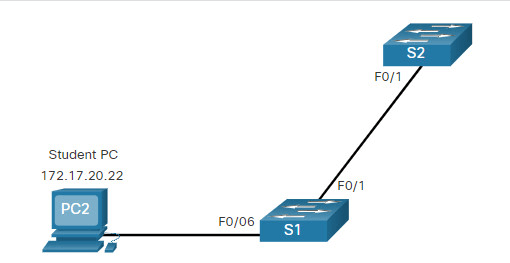
В данном примере показывается настройка порта в режиме trunk, смена VLAN по умолчанию и ограничение разрешенных VLAN.
S1(config)# interface fastEthernet 0/1 S1(config-if)# switchport mode trunk S1(config-if)# switchport trunk native vlan 99 S1(config-if)# switchport trunk allowed vlan 10,20,30,99 S1(config-if)# end
Примечание: В данном примере подразумевается, что используется коммутатор Cisco Catalyst 2960, в котором порты по умолчанию используют 802.1Q. На других коммутаторах может понадобиться ручная настройка режима энкапсуляции на интерфейсе. Так же следует настроить VLAN по умолчанию на обоих концах, иначе коммутатор будет выдавать ошибки.
Проверка настройки Trunk
Вывод ниже демонстрирует настройки интерфейса Fa0/1 коммутатора S1. Данный вывод получен с помощью команды show interfaces interface-ID switchport:
S1# show interfaces fa0/1 switchport Name: Fa0/1 Switchport: Enabled Administrative Mode: trunk Operational Mode: trunk Administrative Trunking Encapsulation: dot1q Operational Trunking Encapsulation: dot1q Negotiation of Trunking: On Access Mode VLAN: 1 (default) Trunking Native Mode VLAN: 99 (VLAN0099) Administrative Native VLAN tagging: enabled Voice VLAN: none Administrative private-vlan host-association: none Administrative private-vlan mapping: none Administrative private-vlan trunk native VLAN: none Administrative private-vlan trunk Native VLAN tagging: enabled Administrative private-vlan trunk encapsulation: dot1q Administrative private-vlan trunk normal VLANs: none Administrative private-vlan trunk associations: none Administrative private-vlan trunk mappings: none Operational private-vlan: none Trunking VLANs Enabled: ALL Pruning VLANs Enabled: 2-1001 (output omitted)
Подчеркнутые части показывают режим работы интерфейса и нативный VLAN.
Сброс trunk до настроек по умолчанию
Для сброса настроек транкового интерфейса используйте команды no switchport trunk allowed vlan и no switchport trunk native vlan. После сброса настроек данный порт будет пропускать все VLAN-ы и VLAN-ом по умолчанию будет VLAN 1.
S1(config)# interface fa0/1 S1(config-if)# no switchport trunk allowed vlan S1(config-if)# no switchport trunk native vlan S1(config-if)# end
Вывод команды show interfaces f0/1 switchport показывает, что порт сброшен до настроек по умолчанию:
S1# show interfaces fa0/1 switchport Name: Fa0/1 Switchport: Enabled Administrative Mode: trunk Operational Mode: trunk Administrative Trunking Encapsulation: dot1q Operational Trunking Encapsulation: dot1q Negotiation of Trunking: On Access Mode VLAN: 1 (default) Trunking Native Mode VLAN: 1 (default) Administrative Native VLAN tagging: enabled Voice VLAN: none Administrative private-vlan host-association: none Administrative private-vlan mapping: none Administrative private-vlan trunk native VLAN: none Administrative private-vlan trunk Native VLAN tagging: enabled Administrative private-vlan trunk encapsulation: dot1q Administrative private-vlan trunk normal VLANs: none Administrative private-vlan trunk associations: none Administrative private-vlan trunk mappings: none Operational private-vlan: none Trunking VLANs Enabled: ALL Pruning VLANs Enabled: 2-1001 (output omitted)
В вывод ниже показывает команды, которые используются для смены режима работы интерфейс с trunk на access.
S1(config)# interface fa0/1 S1(config-if)# switchport mode access S1(config-if)# end S1# show interfaces fa0/1 switchport Name: Fa0/1 Switchport: Enabled Administrative Mode: static access Operational Mode: static access Administrative Trunking Encapsulation: dot1q Operational Trunking Encapsulation: native Negotiation of Trunking: Off Access Mode VLAN: 1 (default) Trunking Native Mode VLAN: 1 (default) Administrative Native VLAN tagging: enabled (output omitted)
- 62985 просмотров


